Page 1
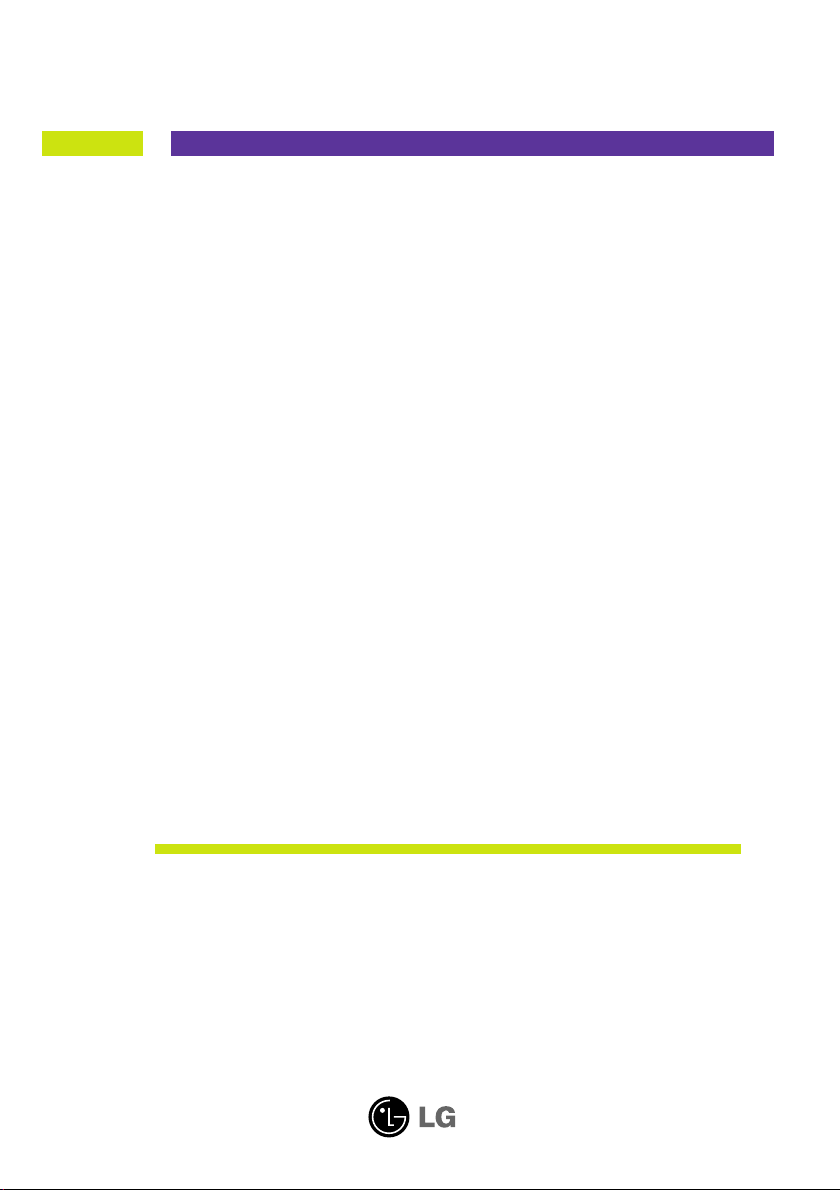
UÏivatelská pfiíruãka
W2284F
Pfied pouÏitím tohoto produktu si pfieãtûte ãást DÛleÏitá upozornûní.
UloÏte si CD s UÏivatelskou pfiíruãkou na dostupném místû pro budoucí
pouÏití.
Informace na ‰títku pfiedejte svému prodejci pfii Ïádosti o servis.
Page 2
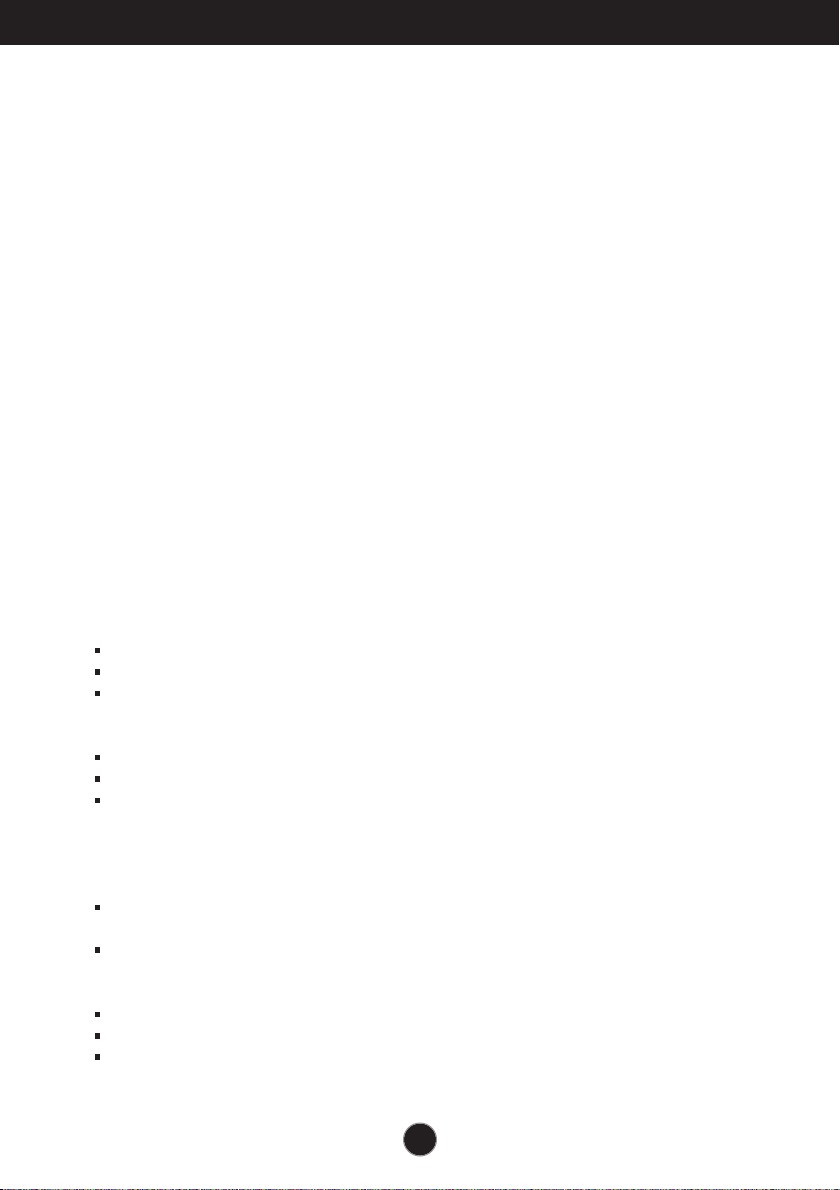
DÛleÏitá upozornûní
Tento pfiístroj byl sestaven a vyroben tak, aby byl zaji‰tûn bezpeãn˘
provoz. Pfii nesprávném pouÏívání v‰ak mÛÏe dojít k elektrickému ‰oku
nebo riziku poÏáru. Aby správnû fungovala v‰echna zabezpeãení
monitoru, je tfieba dodrÏovat následující základní pravidla
instalace, pouÏívání a údrÏby.
Bezpeãnost
PouÏívejte pouze napájecí kabel dodávan˘ s pfiístrojem. Pokud pouÏijete jin˘
napájecí
kabel, ujistûte se, Ïe je certifikován pro platné národní standardy, pokud není
poskytován dodavatelem. Je-li napájecí kabel jakkoli po‰kozen˘, obraÈte se na
v˘robce nebo nejbliωí autorizovan˘ servis a poÏádejte o v˘mûnu.
Napájecí kabel slouÏí jako hlavní prostfiedek pro odpojení z elektrické sítû.
Zajistûte, aby po instalaci byla snadno dostupná zásuvka.
Monitor pouÏívejte pouze se zdrojem napájení uveden˘m v technick˘ch údajích
v této pfiíruãce nebo na monitoru. Pokud si nejste jistí, jak˘ typ zdroje napájení
doma máte, poraìte se s prodejcem.
PfietíÏené zásuvky a prodluÏovací ‰ÀÛry jsou nebezpeãné, stejnû jako
roztfiepené napájecí kabely a po‰kozené zástrãky. MÛÏe dojít k elektrickému
‰oku nebo poÏáru. Zavolejte do servisu a poÏádejte o v˘mûnu.
Monitor nerozebírejte.
Nejsou v nûm Ïádné souãásti, které byste mohli sami opravit.
Uvnitfi je nebezpeãné vysoké napûtí, i kdyÏ je monitor vypnut˘.
Pokud pfiístroj nefunguje správnû, obraÈte se na svého prodejce.
Jak se vyhnout úrazu:
Nepokládejte monitor na naklonûnou plochu bez dostateãného zaji‰tûní.
PouÏívejte pouze stojan doporuãen˘ v˘robcem.
Obrazovku neupusÈte, nenaráÏejte do ní ani na ni neházejte Ïádné
pfiedmûty ãi hraãky. Mohlo by dojít ke zranûní osob, poru‰e v˘robku a p
o‰kození obrazovky.
Jak zabránit poÏáru a dal‰ím rizikÛm:
Pokud odejdete z místnosti na del‰í dobu, vÏdy monitor vypnûte.
Nikdy nenechávejte monitor zapnut˘, kdyÏ odcházíte z domu.
ZabraÀte dûtem, aby vhazovaly nebo strkaly pfiedmûty do otvorÛ ve skfiíni
monitoru.
Nûkteré vnitfiní souãástky mají nebezpeãné napûtí.
NepouÏívejte pfiíslu‰enství, které není urãeno pro tento monitor.
Pokud bude monitor del‰í dobu bez dohledu, odpojte ho ze zásuvky.
Pfii boufice se nedot˘kejte napájecího ani signálového kabelu, protoÏe to mÛÏe b˘t
velmi nebezpeãné. Následkem mÛÏe b˘t úraz elektrick˘m proudem.
X1
Page 3
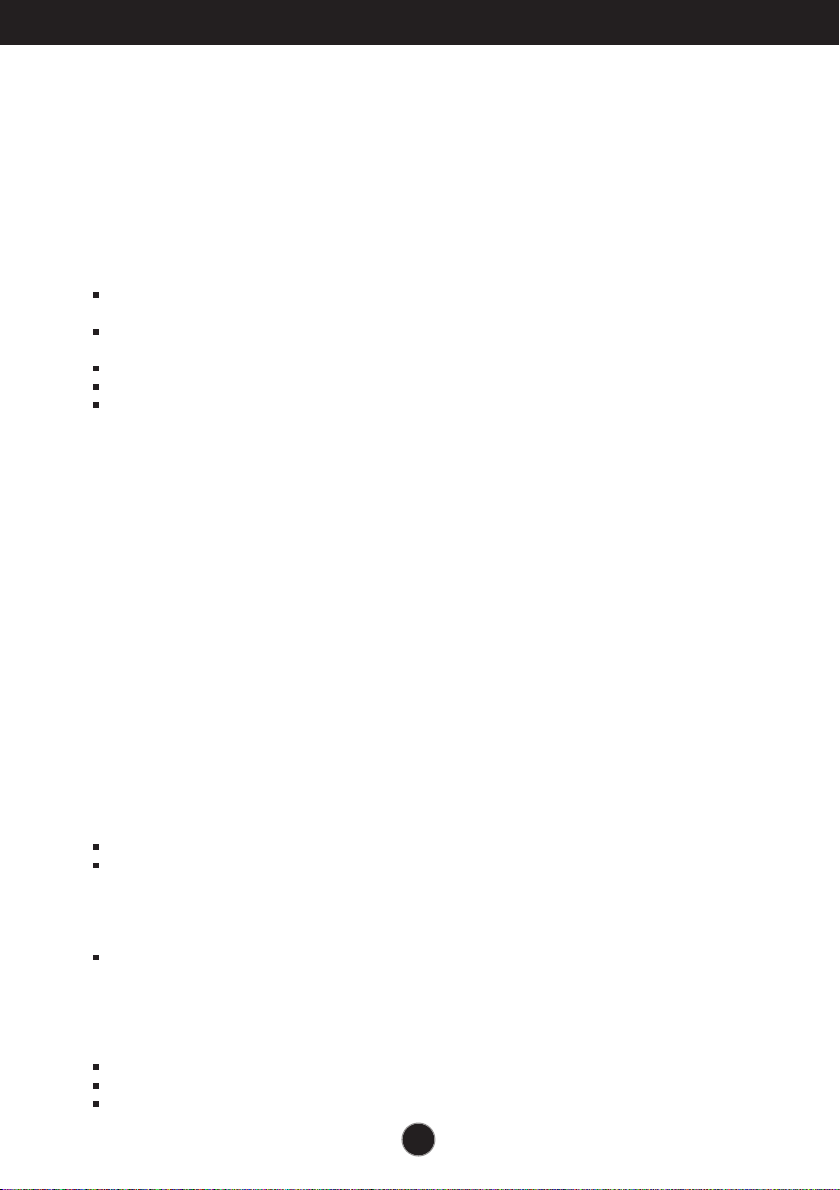
DÛleÏitá upozornûní
Instalace
Zajistûte, aby na napájecím kabelu nestály Ïádné pfiedmûty a neumisÈujte
monitor tam, kde by se napájecí kabel mohl po‰kodit.
NepouÏívejte monitor v blízkosti vody, napfiíklad u vany, umyvadla, v kuchyni,
u dfiezu, ve vlhkém sklepû nebo v blízkosti bazénu.
Monitory mají ve skfiíni vûtrací otvory, které umoÏÀují sniÏovat vysoké teploty
vznikající pfii provozu. Pokud dojde k jejich zakrytí, nastfiádané horko mÛÏe
zpÛsobit selhání s následkem poÏáru. Proto NIKDY:
nepokládejte monitor na postel, pohovku, koberec, atd., aby se
nezablokovaly spodní vûtrací otvory;
neumisÈujte monitor do vestavného pouzdra, pokud není zaji‰tûna
dostateãná ventilace;
nezakr˘vejte otvory látkou nebo jin˘m materiálem;
neumisÈujte monitor do blízkosti radiátoru nebo zdroje tepla;
Hlavním prvkem izolace je kabel a toto zafiízení musí b˘t umístûno na
místû, kde s ním lze snadno manipulovat.
nedot˘kejte se LCD displeje tvrd˘mi pfiedmûty, mohlo by to vést k jeho
po‰krábání nebo trvalému po‰kození;
netlaãte dlouho na LCD displej prsty, mohlo by to zpÛsobit vznik paobrazÛ.
Nûkteré vadné body se mohou zobrazovat jako ãervené, zelené nebo
modré skvrny na obrazovce.
Nebude to v‰ak mít Ïádn˘ vliv na v˘kon monitoru.
Je-li to moÏné, pouÏijte doporuãené rozli‰ení, dosáhnete tak nejvy‰‰í kvality
obrazu. Pfii pouÏití jiného neÏ doporuãeného rozli‰ení se na obrazovce mÛÏe
objevovat zmen‰en˘ nebo jinak upraven˘ obraz.
To je v‰ak bûÏná vlastnost LCD displeje s pevn˘m rozli‰ením.
Ponechání nehybného obrazu na obrazovce po del‰í dobu mÛÏe zpÛsobit
vpálení obrazu a po‰kození obrazovky. VÏdy pouÏívejte spofiiã obrazovky. K
tomuto jevu dochází i u v˘robkÛ ostatních v˘robcÛ a jeho v˘skyt není pfiedmûtem
záruky.
âi‰tûn
Pfied ãi‰tûním obrazovky odpojte monitor ze zásuvky.
PouÏijte mírnû navlhãen˘ (ne mokr˘) hadfiík. NepouÏívejte ãisticí prostfiedky
ve spreji pfiímo na obrazovku, protoÏe vût‰í mnoÏství by mohlo zpÛsobit
elektrick˘ ‰ok.
Balení
PÛvodní balicí materiál a krabici nelikvidujte. Poskytují ideální obal pfii pfiepravû
pfiístroje. KdyÏ pfiístroj pfieváÏíte na jiné místo, zabalte jej do pÛvodního
balicího materiálu.
Likvidace
Fluorescenãní lampa pouÏitá v tomto produktu obsahuje malé mnoÏství rtuti.
Tento produkt nelikvidujte spoleãnû s obvykl˘m domovním odpadem.
Likvidace tohoto produktu musí b˘t v souladu s pfiedpisy místních úfiadÛ.
X2
Page 4
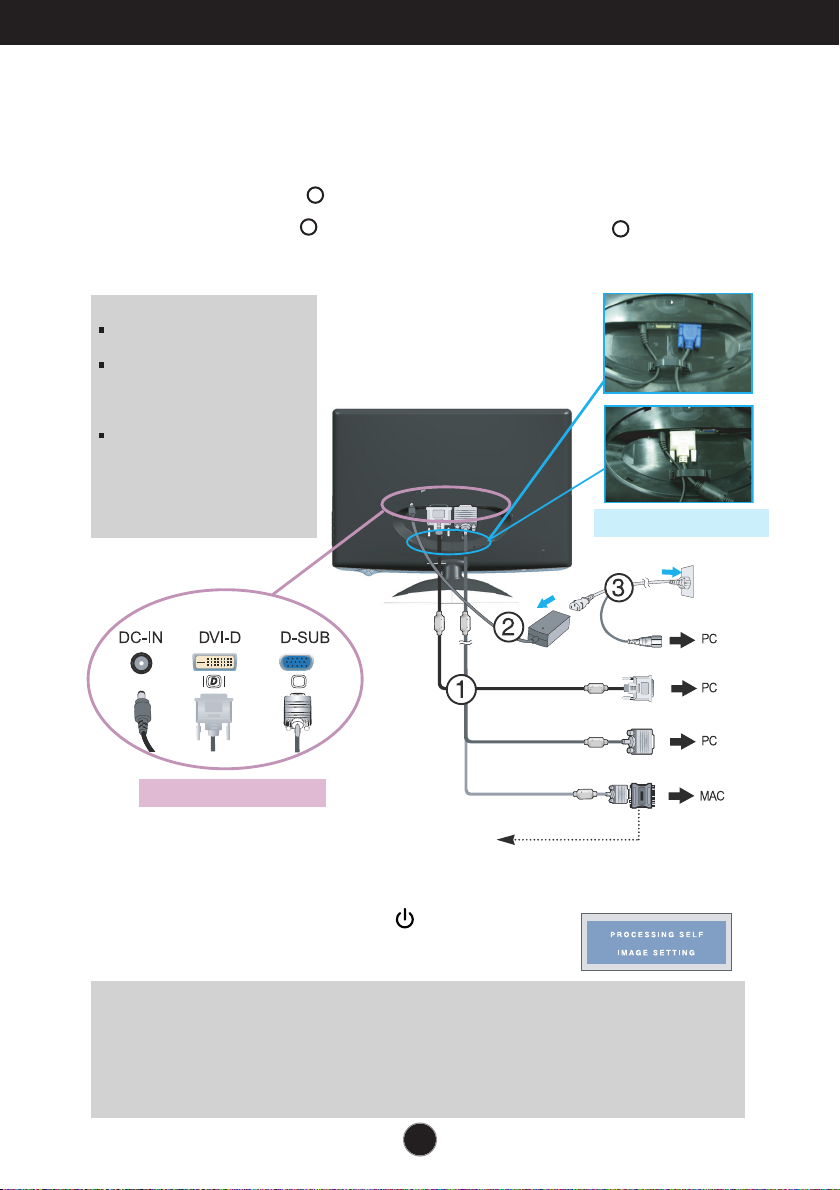
Pripojenie displeja
Pfiipojení k PC
1.
Pfied nastavením monitoru zkontrolujte, zda je vypnut˘ monitor, poãítaã a dal‰í
pfiipojená zafiízení.
2.
Pfiipojte signálov˘ kabel . Po pfiipojení utáhnûte ‰roubky, tím zajistíte pfiipojení.
3.
Pfiipojte napájecí kabel k adaptéru AC-DC (napájení AC-DC) a zasuÀte
kabel do zásuvky.
POZNÁMKA
Toto je schematické znázornûní
zadního pohledu.
Tento pohled na zadní ãást
pfiedstavuje v‰eobecn˘ model.
Vzhled displeje se mÛÏe od
vyobrazení li‰it.
V souladu se standardními
pfiedpisy pro tento produkt je
nutné pouÏívat stínûné signální
kabely rozhraní (D-sub 15kolíkov˘
kabel, DVI kabel) s feritov˘m
jádrem
.
1
3
2
Úprava kabelÛ
[
]
Typ zásuvky na zdi
Typ zásuvky na osobním poãítaãi
Kabel DVI-Digital
Pfiipojení kabelÛ
[
4.
Zapnûte monitor stisknutím tlaãítka na pfiední stranû
]
Adaptér Mac
Pro pouÏití s poãítaãem Apple Macintosh je zapotfiebí zvlá‰tní adaptér pro zmûnu
15kolíkového konektoru (3 fiady) D-sub VGA na dodaném kabelu na 15kolíkov˘
konektor se 2 fiadami.
(Tato funkce není dostupná ve v‰ech zemích.)
monitoru. Pfii zapnutí monitoru se automaticky spustí
“funkce samonastavení obrazu”. (Pouze analogov˘ reÏim)
POZNÁMKA
“Self Image Setting Function” (Automatické nastavení obrazu)?
zobrazení. Pokud uÏivatel pfiipojí monitor poprvé, tato funkce automaticky provede optimální nastavení
displeje pro jednotlivé vstupní signály.
Funkce
“
AUTO/SET”? Pokud pfii práci se zafiízením nebo po zmûnû rozli‰ení obrazovky dojde k potíÏím
jako je rozmazan˘ obraz, rozmazaná písmena, blikání obrazovky nebo ‰ikm˘ obraz, vylep‰ete rozli‰ení
stisknutím tlaãítka funkce AUTO/SET.
Tato funkce poskytuje uÏivateli optimální nastavení
X3
Page 5
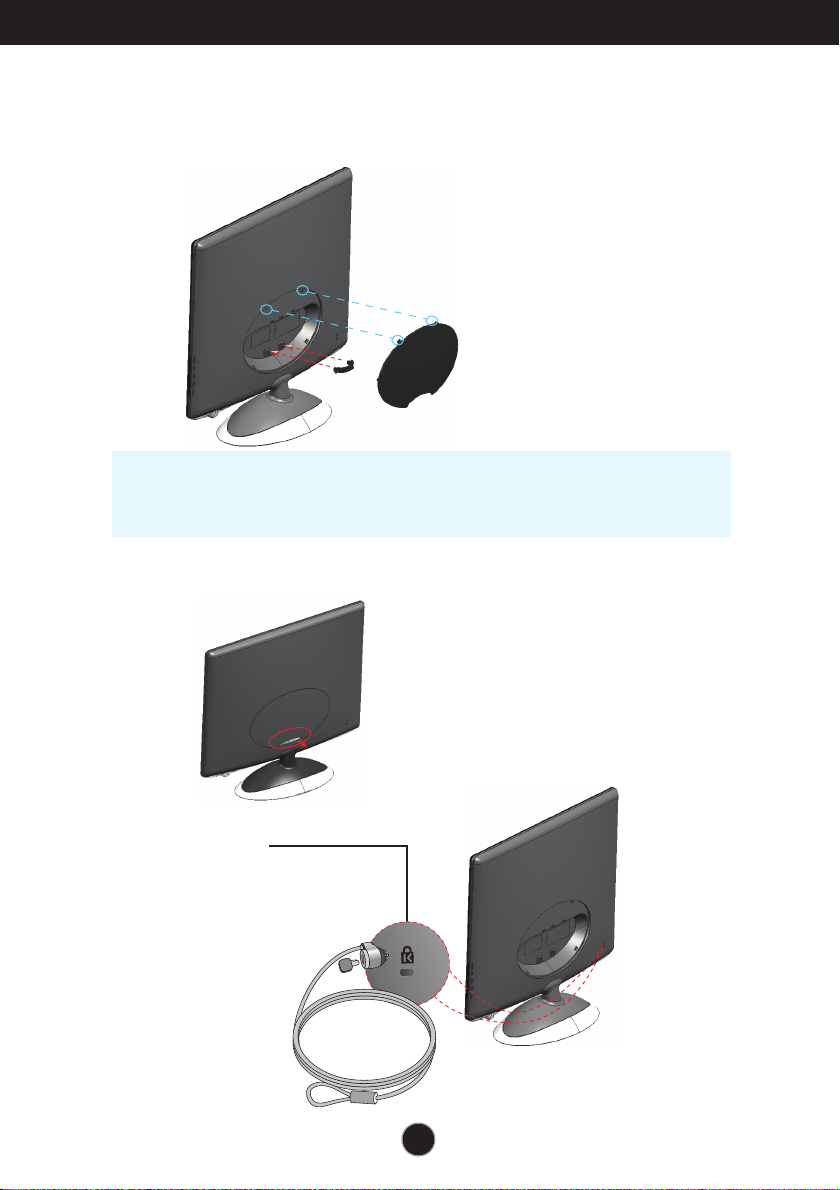
Pripojenie displeja
Pfiipevnûní nebo oddûlání zadního krytu
1.
Zadní kryt pfiipevníte tak, Ïe jej nasunete do 2 otvorÛ dle obrázku a zaklapnete
zadní kryt, aby zapadl do horní dráÏky.
POZNÁMKA
- Po pfiipojení kabelÛ a pfied pouÏitím pfiipevnûte zadní kryt.
(Pfiipojení kabelÛ viz stranu X3).
2.
Zadní kryt oddûláte tak, Ïe podrÏíte spodní ãást a vytáhnete jej.
Zadní kryt
Bezpeãnostní otvor
Kensington
Pfiipojeno k uzamykacímu kabelu,
kter˘ lze zakoupit zvlá‰È ve vût‰inû
obchodÛ s v˘poãetní technikou
X4
Page 6
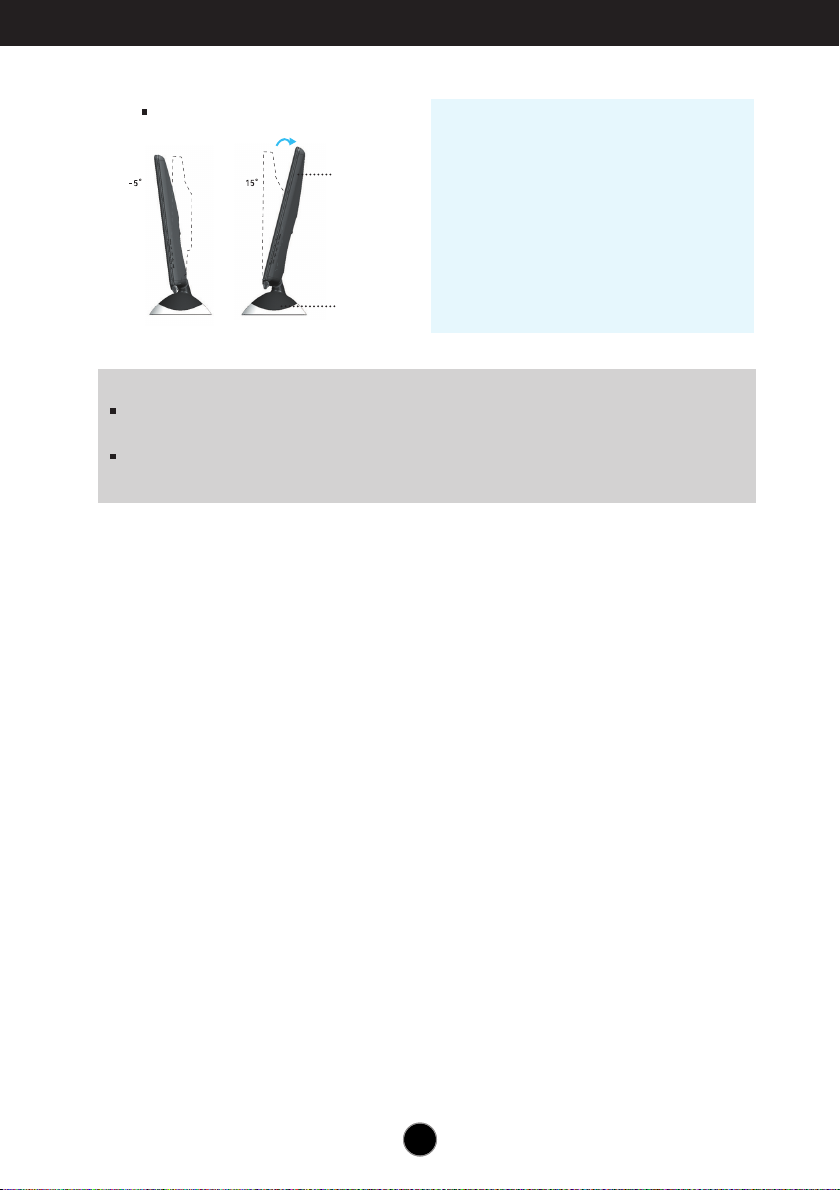
Pripojenie displeja
Rozsah naklonûní : -5°~15
DÛleÏité
Na obrázku je znázornûn obecn˘ model pfiipojení. Souãásti monitoru se mohou
li‰it od vyobrazení.
°
Hlavní ãást
Stojan
Varování: Nedávejte ruce (prsty) mezi hlavní
ãást a stojan, pokud upravujete úhel displeje.
MÛÏe dojít k zachycení nebo poranûní ruky
(prstu).
Ergonomie
Chcete-li monitor sledovat v ergonomické a
pohodlné pozici, doporuãuje se, aby úhel
jeho naklonûní dopfiedu nepfiesahoval 5°
V˘robek pfii pfiená‰ení nedrÏte vzhÛru nohama a nedrÏte jej pouze za podstavec.
Mohl by upadnout a po‰kodit se nebo vám poranit nohu.
X5X5
Page 7
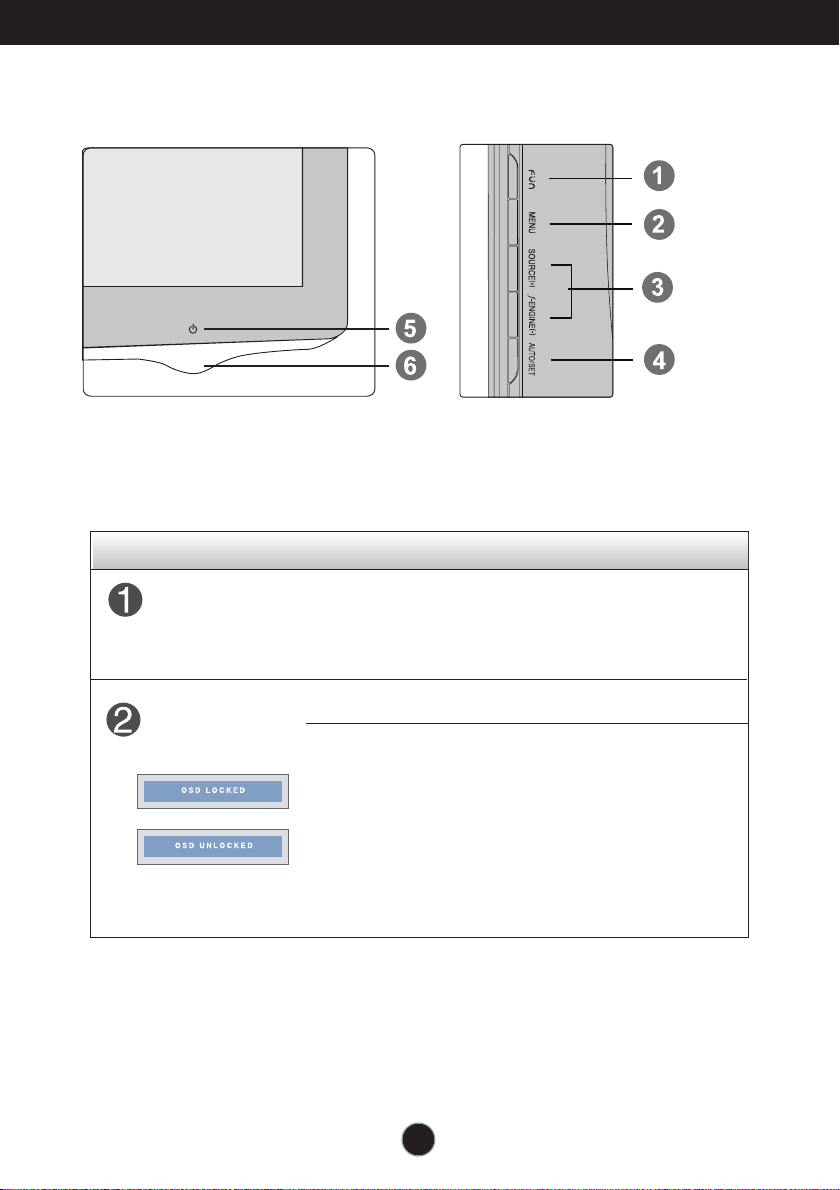
Funkce ovládacího panelu
Ovládání ãelního panelu
Ovládání Funkce
Tlaãítko FUN
Tlaãítko MENU
(Nabídka)
Vstup do menu EZ ZOOMING (ZVùT·ENÍ), 4:3 IN
WIDE (·Í¤KA 4:3), PHOTO EFFECT (FOTO EFEKT),
více informací viz strany X14-X15.
Tímto tlaãítkem vstoupíte do nabídky OSD nebo ji opustíte.
OSD LOCKED/UNLOCKED (Nabídka OSD uzamãena/odemãena)
Tato funkce umoÏÀuje uzamknout aktuální nastavení,
takÏe tato nastavení nelze neúmyslnû zmûnit.
Chcete-li uzamknout nastavení OSD, stisknûte
tlaãítko MENU a podrÏte jej nûkolik sekund. Zobrazí
se hlá‰ení "OSD LOCKED (OSD UZAMâENO)".
Nastavení OSD mÛÏete kdykoli odemknout
stisknutím tlaãítka MENU na nûkolik sekund. Zobrazí
se hlá‰ení "OSD UNLOCKED (OSD ODEMâENO)".
X6
Page 8

Funkce ovládacího panelu
Ovládání Funkce
Tlaãítka
Tlaãítko
()
Tlaãítko
(SOURCE)
Tlaãítko AUTO/SET
(Automaticky
/Nastavit)
Tato tlaãítka pouÏijte k v˘bûru a nastavení funkcí v
nabídce OSD.
Více informací naleznete na stranû X16.
Toto tlaãítko pouÏijte, chcete-li aktivovat konektor
D-Sub nebo DVI. Tato funkce se pouÏívá pfii pfiipojení
dvou poãítaãÛ k displeji. V˘chozí nastavení je D-Sub.
Volba ikony ve zobrazení na displeji.
AUTO IMAGE ADJUSTMENT (Automatické
nastavení obrazu)
Provádíte-li nastavení obrazu, vÏdy pfied otevfiením
nabídky OSD stisknûte tlaãítko AUTO/SET
(Automaticky/Nastavit).
Tím se obraz na displeji automaticky pfiejde do
ideálního nastavení pro aktuální rozli‰ení obrazovky
(reÏim zobrazení).
Nejlep‰í reÏim zobrazení je:
1680 x 1050
Tlaãítko Power
(Napájení)
Indikátor napájení
Toto tlaãítko slouÏí k zapínání a vypínání displeje.
Pfii normální ãinnosti tento indikátor svítí modfie
(ReÏim zapnuto). Pokud je displej v reÏimu spánku
(úspora energie), barva indikátoru se zmûní na
modrou a LED bude blikat.
X7
Page 9

Úprava ovládání nabídky OSD
Nastavení obrazovky
Zmûny velikosti obrazu, pozice a parametrÛ zobrazení jsou s
ovládacím systémem OSD rychlé a snadné.
NíÏe je uveden krátk˘ pfiíklad pro lep‰í seznámení s ovládáním.
V následující ãásti je uveden pfiehled dostupn˘ch nastavení a
v˘bûrÛ, které mÛÏete provádût pomocí nabídky OSD.
POZNÁMKA
Pfied provádûním nastavení obrazu nechte displej po dobu alespoÀ 30 minut
stabilizovat.
Chcete-li provádût nastavení v nabídce OSD, postupujte podle
následujících krokÛ:
Stisknûte tlaãítko MENU (Nabídka) a objeví se hlavní nabídka OSD.
Ovládací prvek vyberte pomocí
ikona zv˘razní, stisknûte tlaãítko AUTO/SET (Automaticky/Nastavit).
PouÏijte tlaãítka / a nastavte obraz na poÏadovanou úroveÀ. PouÏitím
tlaãítka AUTO/SET (Automaticky/Nastavit) vyberte dal‰í poloÏky v dílãí nabídce.
Stisknutím tlaãítka MENU (Nabídka) se vrátíte do hlavní nabídky, kde mÛÏete
vybrat jinou funkci. Stisknete-li tlaãítko MENU (Nabídka) dvakrát, opustíte
nabídku OSD.
, nebo tlaãítek. Jakmile se vybraná
X8
Page 10

V˘bûr a nastavení nabídky OSD
V následující tabulce jsou uvedeny v‰echny nabídky ovládání, úprav a
nastavení v nabídce OSD.
POZNÁMKA
Pofiadí ikon se mÛÏe li‰it v závislosti na modelu (X9 – X16).
X9
Page 11

On Screen Display(OSD) Selection and Adjustment
Byli jste uvedeni do v˘bûru a nastavení poloÏky pomocí
systému OSD. NíÏe jsou uvedeny ikony, názvy ikon a popisy
ikon v‰ech poloÏek zobrazen˘ch v nabídce.
Stisknûte tlaãítko MENU (Nabídka) a objeví se hlavní nabídka
OSD.
Hlavní nabídka
MENU :
SET :
Exit (Konec)
:
Adjust (Upravit) (Decrease/Increase (SníÏit/Zv˘‰it))
Enter (Potvrdit)
:
Vyberte dal‰í dílãí nabídku
:
Restartování pro v˘bûr podmenu
Popis
tlaãítka
Název
nabídky
Ikony
POZNÁMKA
Jazyky nabídky OSD (On Screen Display) na monitoru mohou b˘t jiné neÏ v pfiíruãce.
Dílãí
nabídky
X10
Page 12

V˘bûr a nastavení nabídky OSD
Hlavní nabídka Dílãí nabídka Pfiíkaz
PICTURE
PICTURE (Obraz)
MENU (Nabídka): Konec
:
SníÏit
:
Zv˘‰i
SET (Nastavit):
COLOR
Vyberte dal‰í dílãí nabídku.
COLOR
BRIGHTNESS
(Jas)
CONTRAST
(Kontrast)
GAMMA
(Korekce
gamma)
PRESET
(Pfiednastavení)
SlouÏí k úpravû jasu obrazu.
SlouÏí k úpravû kontrastu obrazu.
Nastavte si vlastní hodnotu korekce
gamma: -50/0/50.
Vysoké hodnoty korekce gamma na
monitoru zesvûtlují obrázky a nízké
hodnoty zvy‰ují jejich kontrast.
• sRGB: Nastavení barev bude
odpovídat standardním
specifikacím barev sRGB.
• 6500K:
• 9300K:
bílá s ãerven˘m nádechem.
bílá s modr˘m nádechem.
MENU (Nabídka): Konec
:
SníÏit
:
Zv˘‰i
SET (Nastavit):
Vyberte dal‰í dílãí nabídku.
RED (âervená)
GREEN (Zelená)
BLUE (Modrá)
X11
Nastavte si vlastní úrovnû ãervené barvy.
Nastavte si vlastní úrovnû zelené barvy.
Nastavte si vlastní úrovnû modré barvy.
Page 13

V˘bûr a nastavení nabídky OSD
TRACKING
Hlavní nabídka Dílãí nabídka Pfiíkaz
TRACKING (Stopování)
MENU (Nabídka): Konec
:
SníÏit
:
Zv˘‰i
SET (Nastavit):
Vyberte dal‰í dílãí nabídku.
HORIZONTAL
(Vodorovnû)
VERTICAL
(Svisle)
CLOCK
(Kmitoãet)
PHASE (Fáze)
SHARPNESS
(Ostrost)
SlouÏí k posunutí obrazu doleva a
doprava.
SlouÏí k posunutí obrazu nahoru a
dolÛ
Tato funkce slouÏí k minimalizaci svisl˘ch
pruhÛ na pozadí obrazu.
Velikost obrazu ve vodorovném smûru se
zmûní také.
SlouÏí k úpravû zaostfiení obrazu.
Tato poloÏka umoÏÀuje odstranit ve‰keré
vodorovné ru‰ení a obraz vyãistit nebo
zaostfiit.
SlouÏí k úpravû ostrosti obrazu.
X12
Page 14

V˘bûr a nastavení nabídky OSD
SETUP
Hlavní nabídka Dílãí nabídka Pfiíkaz
SETUP
(NASTAVENIE)
MENU (Nabídka): Konec
:
Upravit
:
Upravit
SET (Nastavit):
Vyberte dal‰í dílãí nabídku.
LANGUAGE
(Jazyk)
OSD POSITION
(POLOHA
PONUKY NA
DISPLEJI OSD)
WHITE
BALANCE
(VyváÏení bílé)
RTC
POWER
INDICATOR
(Indikátor
napájení)
SlouÏí k nastavení jazyka, ve kterém se
zobrazují názvy ovládání.
SlouÏí k úpravû polohy nabídky OSD
na obrazovce.
Pokud se v˘stup grafické karty li‰í od
poÏadovan˘ch specifikací, úroveÀ barev se
mÛÏe zhor‰it z dÛvodu ru‰ení grafického
signálu. Pomocí této funkce je úroveÀ signálu
nastavena, aby odpovídala standardní úrovni
v˘stupu grafické karty a aby obraz byl optimální.
Tuto funkci aktivujte, pokud se na obrazovce
vyskytují bílé a ãerné barvy.
Nastavíte-li ON (ZAP), aktivujete funkci Doba
odezvy.
Nastavíte-li OFF (VYP), deaktivujete funkci Doba
?@@?
?@@?
odezvy
Tato funkce slouÏí k zapnutí (ON) ãi vypnutí
(OFF) indikátoru napájení na pfiední stranû
monitoru.
Nastavíte-li moÏnost OFF (Vyp.), vypne se.
Nastavíte-li moÏnost ON (Zap.), indikátor
napájení se automaticky zapne.
FACTORY
RESET (V˘chozí
nastavení)
SlouÏí k obnovení v˘chozích nastavení od
v˘robce kromû nastavení “LANGUAGE” (Jazyk).
Stisknutím tlaãítka , provedete okamÏité
obnovení nastavení.
Pokud se pomocí této volby obraz nezlep‰í, obnovte v˘chozí nastavení.
Pokud je to nutné, spusÈte znovu funkci White Balance (VyváÏení bílé). Tato funkce
bude povolena pouze v pfiípadû, Ïe vstupní signál je analogov˘.
X13
Page 15

V˘bûr a nastavení nabídky OSD
Jakmile se dotknete tlaãítko FUN v levé dolní ãásti monitoru, na obrazovce se
zobrazí menu OSD.
Hlavní nabídka Dílãí nabídka Pfiíkaz
EZ ZOOMING
4:3 IN WIDE
Funkce EZ Zoom sniÏuje rozli‰ení monitoru po
jednotliv˘ch krocích. Jedním stisknutím tlaãítka
sníÏíte rozli‰ení monitoru o jeden krok; druh˘m
stisknutím tlaãítka obnovíte v˘chozí nastavení
rozli‰ení monitoru.
*Tuto funkci lze pouÏít, pouze pokud je v
poãítaãi instalován forteManager.
SlouÏí k v˘bûru velikosti obrazu.
WIDE
* 4:3 :
Vstupní signál je podle svého pomûru
automaticky zmûnûn na optimalizovan˘ pomûr
stran obrazovky.
4:3
X14
Page 16

V˘bûr a nastavení nabídky OSD
Hlavní nabídka Dílãí nabídka Pfiíkaz
PHOTO EFFECT
- NORMAL(NORMÁLNÍ):
Funkce Foto efekt je deaktivována.
- GAUSSIAN BLUR (GAUSSOVSKÉ
ROZOST¤ENÍ):
Tato volba slouÏí ke zjasnûní a rozmazání
tmavého a ostrého obrazu na obrazovce.
- SEPIA (SÉPIOV¯):
Tato volba mûní obrazovku na sépiov˘ tón.
Sépiov˘ tón je hnûdá barva.
- MONOCHROME (MONOCHROMATICK¯):
Tato volba mûní obrazovku na ‰ed˘ tón.
Zobrazení je bílé, ãerné a ‰edé.
X15
Page 17

V˘bûr a nastavení nabídky OSD
0
1
2
3
Jakmile se dotknete tlaãítko v levé dolní ãásti monitoru, na obrazovce
se zobrazí menu OSD.
Název nabídky
Ikony
Název dílãí nabídky
Hlavní nabídka Dílãí nabídka Pfiíkaz
MOVIE
INTERNET
Tato vlastnost umoÏÀuje jednodu‰e vybrat nejvhodnûj‰í
nastavení obrazu optimalizované podle prostfiedí (okolní
prostfiedí, typy obrazu atd.).
MOVIE: Pro animace ve videích a filmech.
INTERNET
:
Pro textové obrazy (Práce s textem atd.)
User
(UÏivatelská)
User (UÏivatelská)
MÛÏete ruãnû nastavit jas, ACE nebo RCM.
Hodnoty mÛÏete uloÏit nebo obnovit nastavené hodnoty pro
pouÏití v jiném prostfiedí.
...
...
ACE (Adaptive Clarity Enhancer): SlouÏí k nastavení reÏimu ãistoty
...
RCM (Real Color Management): SlouÏí k nastavení reÏimu barev.
Tlaãítkem AUTO/SET vyberte podmenu a uloÏte
hodnotu YES (ANO) tlaãítky , .
NORMAL
(Normální)
DEMO
Tato volba platí v normálních pracovních
podmínkách.
SlouÏí pouze k upoutání zákazníka v obchodech.
Nastavení je stejné jako v reÏimu Film a obrazovka je
rozdûlena napÛl.
(Brightness (Jas)): SlouÏí k nastavení jasu obrazovky.
obrazu.
NepouÏito
Obohacení zelené
Naãervenal˘ tón
Obohacení barev
X16
Page 18

¤e‰ení problémÛ
NeÏ se obrátíte na servis, zkontrolujte následující.
No image appears
Obraz se nezobrazuje.
❁
Je pfiipojen napájecí
kabel displeje?
❁
Svítí indikátor napájení?
•Zkontrolujte, zda je napájecí kabel správnû
zapojen do zásuvky.
• Stisknûte vypínaã.
❁ Je zapnuto a indikátor
napájení svítí modfie?
❁ Svítí LED indikátor
napájení modfie?
❁
Vidíte na obrazovce
zprávu “OUT OF
RANGE” (Mimo
rozsah)?
❁
Vidíte na obrazovce
zprávu “CHECK
SIGNAL CABLE”
(Zkontrolujte datov˘
kabel)?
•Nastavte jas a kontrast.
•Pokud je displej v úsporném reÏimu,
obrazovku aktivujete pohybem my‰í nebo
stisknutím jakéhokoli tlaãítka na klávesnici.
•Zkuste zapnout osobní poãítaã.
•Tato zpráva se zobrazí, kdyÏ je signál z osobního
poãítaãe (grafické karty) mimo svisl˘ nebo
vodorovn˘ rozsah frekvence displeje. Nalistujte si v
této pfiíruãce ãást “Technické údaje” a nastavte
displej znovu.
•Tato zpráva se zobrazí pokud signálov˘ kabel mezi
osobním poãítaãem a displejem není pfiipojen.
Zkontrolujte kabel a opakujte akci.
Vidíte na obrazovce zprávu “OSD LOCKED” (Nabídka OSD uzamãena)?
❁
Vidíte zprávu “OSD
LOCKED” (Nabídka OSD
uzamãena) po stisknutí
tlaãítka MENU
(Nabídka)?
• MÛÏete zajistit aktuální nastavení ovládání, aby
nemohlo b˘t omylem zmûnûno. Ovládání OSD
mÛÏete opût kdykoli odemknout stisknutím a
podrÏením tlaãítka MENU (Nabídka): Mûla by se
objevit zpráva “OSD UNLOCKED” (Nabídka OSD
odemãena).
X17
Page 19

¤e‰ení problémÛ
Obraz na displeji se nezobrazuje správnû.
❁ Poloha obrazu není
správná.
❁
Na pozadí obrazovky je
vidût svislé pruhy.
❁
V obraze se objevují
jakékoli vodorovné
‰umy nebo se znaky
nezobrazují zfietelnû.
• Stisknûte tlaãítko AUTO/SET – tato volba
automaticky vybere ideální nastavení monitoru.
Pokud v˘sledky nejsou uspokojivé, nastavte
polohu obrazu pomocí ikon H position (Vodorovná
poloha) a V position (Svislá poloha) v nabídce
OSD.
• Stisknûte tlaãítko
automaticky vybere ideální nastavení monitoru.
Pokud v˘sledky nejsou uspokojivé, zredukujte
svislé pruhy pomocí ikony CLOCK (Kmitoãet) v
nabídce OSD.
• Stisknûte tlaãítko
automaticky vybere ideální nastavení monitoru.
Pokud v˘sledky nejsou uspokojivé, zredukujte
vodorovné pruhy pomocí ikony PHASE (Fáze) v
nabídce OSD.
•
Zkontrolujte Ovládací panely --> Zobrazení -->
Nastavení a nastavte poÏadované rozli‰ení obrazu
nebo upravte obraz na ideální nastavení. Vyberte
nastavení barev vy‰‰í neÏ 24 bitÛ (true color).
AUTO/SET
AUTO/SET
– tato volba
– tato volba
DÛleÏité
Zkontrolujte moÏnost Ovládací panely -->Zobrazení -->Nastavení, jestli byla
zmûnûna obnovovací frekvence a rozli‰ení obrazovky. Pokud ano, upravte
nastavení grafické karty na doporuãené rozli‰ení.
Pouze pro ‰irokoúhlé modely : DÛvody pro doporuãení optimálního rozli‰ení
Pomûr stran je 16:10. Pokud v˘stupní rozli‰ení není 16:10 (napfiíklad 16:9,
5:4, 4:3), mÛÏe docházet k potíÏím jako jsou rozmazaná písmena,
rozmazan˘ obraz, ofiíznuté zobrazení nebo ‰ikm˘ obraz.
ZpÛsob nastavení se mÛÏe mûnit podle poãítaãe a operaãního systému
(O/S (Operation System)) a v˘‰e zmínûné rozli‰ení nemusí b˘t
podporová no grafick˘m adaptérem. V takovém pfiípadû se obraÈte na
v˘robce poãítaãe nebo videoadaptéru.
X18
Page 20

¤e‰ení problémÛ
Obraz na displeji se nezobrazuje správnû.
❁ Obraz je jednobarevn˘
nebo jsou barvy
nepfiirozené.
❁
Obrazovka bliká.
• Zkontrolujte, zda je signálov˘ kabel správnû
pfiipojen a v pfiípadû potfieby jej utáhnûte
‰roubovákem.
• Ujistûte se, Ïe grafická karta je správnû vloÏena
do patice.
• Vyberte nastavení barev vy‰‰í neÏ 24 bitÛ (true
color) v nabídce Ovládací Panely – Nastavení.
• Zkontrolujte, jestli je obrazovka nastavena na
prokládan˘ reÏim. Pokud ano, zmûÀte jej na
doporuãované rozli‰ení.
Nainstalovali jste grafick˘ ovladaã?
❁
Nainstalovali jste
grafick˘ ovladaã?
• Nainstalujte ovladaã z disku CD (nebo diskety)
dodaného spoleãnû s monitorem. MÛÏete jej
také stáhnout z na‰í webové stránky:
http://www.lge.com.
❁
Zobrazila se zpráva
“Unrecognized monitor,
Plug & Play (VESA DDC)
monitor found”
(Nalezen neznám˘
monitor Plug & Play
(VESA DDC))?
• Ujistûte se, Ïe grafická karta podporuje funkci Plug
& Play.
X19
Page 21

Technické údaje
Displej
Vstup Sync.
Video vstup
Rozli‰en
Plug & Play
Pfiíkon
Rozmûry a
hmotnost
zelená nebo modrá
Pfiíkon
Adaptér AC-DC
Okolní prostfiedí
Základna stojanu
Signálov˘ kabel
Napájecí kabel
22palcov˘ (55,8 cm) ploch˘ panel LCD, aktivní TFT,
antireflexní povrch,
Velikost viditelné úhlopfiíãky:
55,8
cm
bodová rozteã 0,282*0,282 mm
Vodorovná frekv.
Svislá frekv.
Forma vstupu Samostatn˘ TTL, Pozitivní/Negativní
Vstup signálu 15kolíkov˘ D-Sub konektor,
Forma vstupu
Max.
Doporuãeno
DDC 2B (
ReÏim zapnuto :
Úsporn˘ reÏim
ReÏim vypnuto
Digitální
Analogov˘: 30 – 83 kHz (automatická),
Digitální: 30 – 83 kHz (automatická).
56 – 75 Hz (automatická).
SOG (Sync On Green)
Digitální. (HDCP)
konektor DVI-D.
RGB analogov˘ (0,7 Vp-p/75 ohm), digitální.
Analogov˘: VESA 1680 x 1050 @60 Hz
digitální: VESA 1680 x 1050 @60 Hz.
VESA 1680 x 1050 @60 Hz
), DDC 2AB (
Analogov˘
45 W (Typicky).
≤ 1W
≤ 1W
)
S podstavcem Bez podstavce
·ífika 52,20 cm / 20,57
v˘‰ka 42,39 cm / 16,70
hloubka 16,20 cm / 6,38
palcÛ
palcÛ
palcÛ
52,20 cm / 20,57
35,60 cm / 14,03
4,81 cm / 1,89
palcÛ
Net 4,35 kg (9,57 lbs)
Zelen˘ -5˚~15˚
12V 3,2A
DVE, DSA-50W-12 nebo LienChang LCAP08
Provozní podmínky
Teplota
Vlhkost
Podmínky uskladnûní
Teplota
Vlhkost
Pfiipojen˘ ( ), odpojen˘ ( O )
Pfiipojen˘ ( ), odpojen˘ ( O )
Typ zásuvky na zdi nebo typ zásuvky na osobním poãítaãi
10 °C aÏ 35 °C
10 % aÏ 80 % bez kondenzace
-20 °C aÏ 60 °C
5 % aÏ 90 % bez kondenzace
palcÛ
palcÛ
POZNÁMKA
Informace v tomto dokumentu se mohou bez upozornûní zmûnit.
X20
Page 22

Technické údaje
Pfiednastavené reÏimy (Rozli‰ení)
ReÏimy zobrazení (Rozli‰ení)
1
720 x 400
2
640 x 480
3
640 x 480
4
800 x 600
5
800 x 600
6
1024 x 768
7
1024 x 768
8
1152 x 864
9
1280 x 1024
10
1280 x 1024
11
*12
1680 x 1050
1680 x 1050
Indikátor
REÎIM
ReÏim zapnuto
Úsporn˘ reÏim
ReÏim vypnuto
Modr˘ a bíl˘ blikající indikátor LED
Horizontální frekv. (kHz)
31,468
31,469
37,500
37,879
46,875
48,363
60,123
67,500
63,981
79,976
64,674
65,290
barvy indikátoru
modrá
vypnuto
Vertikální frekv. (Hz)
70
60
75
60
75
60
75
75
60
75
60
60
*Doporuãen˘ reÏim
X21
Page 23

Digitally yours
